การย่อหรือขยายสำเนา
คุณสามารถเลือกระบุอัตราส่วนหรือเลือกการทำสำเนาตามอัตราส่วนที่ตั้งไว้หรือเลือกการทำสำเนาตามขนาดหน้า
หน้าจอด้านล่างนี้จะแสดงขึ้นเมื่อคุณแตะ Settings บนหน้าจอสแตนด์บายสำหรับการทำสำเนา และแตะ Magnif. เพื่อเลือกวิธีการย่อ/ขยาย
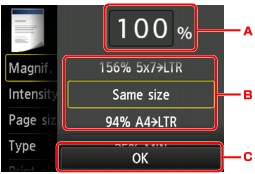
-
แตะเพื่อแสดงหน้าจอด้านล่างนี้
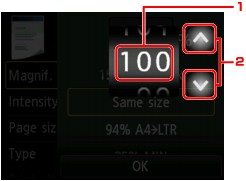
-
เลื่อนเพื่อระบุการขยาย
-
แตะเพื่อระบุการขยาย
หากคุณสัมผัสอย่างต่อเนื่อง การขยายจะเปลี่ยนทีละ 10 %
-
-
เลื่อนเพื่อระบุการขยาย
-
แตะเพื่อยืนยันการขยาย
วิธีการย่อ/ขยาย
 หมายเหตุ
หมายเหตุ
-
วิธีการย่อ/ขยายบางวิธีไม่พร้อมใช้งาน ทั้งนี้ขึ้นอยู่กับเมนูทำสำเนา
-
Fit to page
เครื่องจะย่อหรือขยายรูปภาพให้พอดีกับขนาดหน้ากระดาษโดยอัตโนมัติ
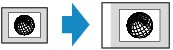
การตั้งค่าใน Magnif.: Fit to page
 หมายเหตุ
หมายเหตุ-
เมื่อคุณเลือก Fit to page อาจไม่สามารถตรวจจับขนาดหน้าได้อย่างถูกต้อง ทั้งนี้ขึ้นอยู่กับต้นฉบับ ในกรณีนี้ เลือกการตั้งค่าที่ไม่ใช่ Fit to page
-
-
Preset ratio
คุณสามารถเลือกอัตราส่วนที่ตั้งไว้ล่วงหน้าเพื่อย่อหรือขยายสำเนา
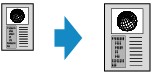
เลือกอัตราส่วนที่เหมาะสมของขนาดต้นฉบับและขนาดหน้า
การตั้งค่าใน Magnif.: 70% A4->A5/86% A4->B5/94% A4->LTR/115% B5->A4/141% A5->A4/156% 5x7->LTR/183% 4x6->LTR
 หมายเหตุ
หมายเหตุ-
อัตราส่วนที่แสดงบางอย่างอาจไม่พร้อมใช้งาน ทั้งนี้ขึ้นอยู่กับประเทศหรือภูมิภาคที่คุณซื้ออุปกรณ์
-
-
Ratio specified copy
คุณสามารถกำหนดอัตราส่วนการทำสำเนาเป็นเปอร์เซ็นต์เพื่อย่อหรือขยายสำเนา
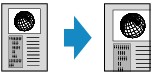
 หมายเหตุ
หมายเหตุ
-
400% MAX (อัตราส่วนสูงสุด) และ 25% MIN (อัตราส่วนต่ำสุด) ถูกเลือกได้
-
หากคุณทำสำเนาด้วยขนาดเหมือนกันกับต้นฉบับ เลือก Same size

